Smartbi报表软件的试用感受
在日常工作中,我们经常需要通过报表来辅助我们进行数据分析,而众所周知,中国式报表的特点就是格式复杂,信息量大,中国式报表的复杂大多都是表头比较复杂,三五层的大格嵌小格、带斜线的表头都很常见,所以中国式报表很少有不带格线的,如果没有格线的话很容易看走眼。中国式报表的信息量大,通常一张报表都会包含各种各样的数据,例如明细数据、汇总数据等,所以如何快速制作报表以及报表工具的选型成了大部分数据分析师头疼的事情,拥有一款得心应手的工具将使我们的报表开发过程更加事半功倍。
一、工具简介
Smartbi Insight以中国式报表、多维度分析、可视化仪表盘为核心,满足报表需求的功能以“真Excel”为特色,将Office Excel和WPS表格变为企业级WEB报表设计器,表格样式与计算逻辑的灵活性不言而喻。

二、制作流程
报表制作流程基本都离不开一开始数据源的连接,获取数据之后的一系列数据准备,以及接下来报表的开发设计过程,最终再进行发布预览。
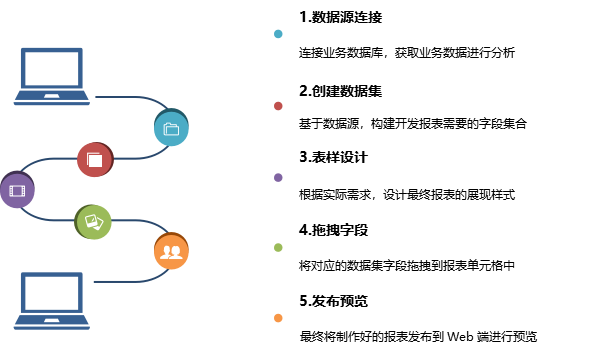
三、报表实现
第一步:创建数据源:创建与业务数据库的连接,获取业务数据库相关资源。
Smartbi Insight创建入口:在工具栏smartbi页签点击管理进入系统主界面,接着点击数据连接,然后在数据库选择界面切换到关系数据库,点击对应的数据库类型弹出数据源创建界面,接下来填写数据库配置信息即可。
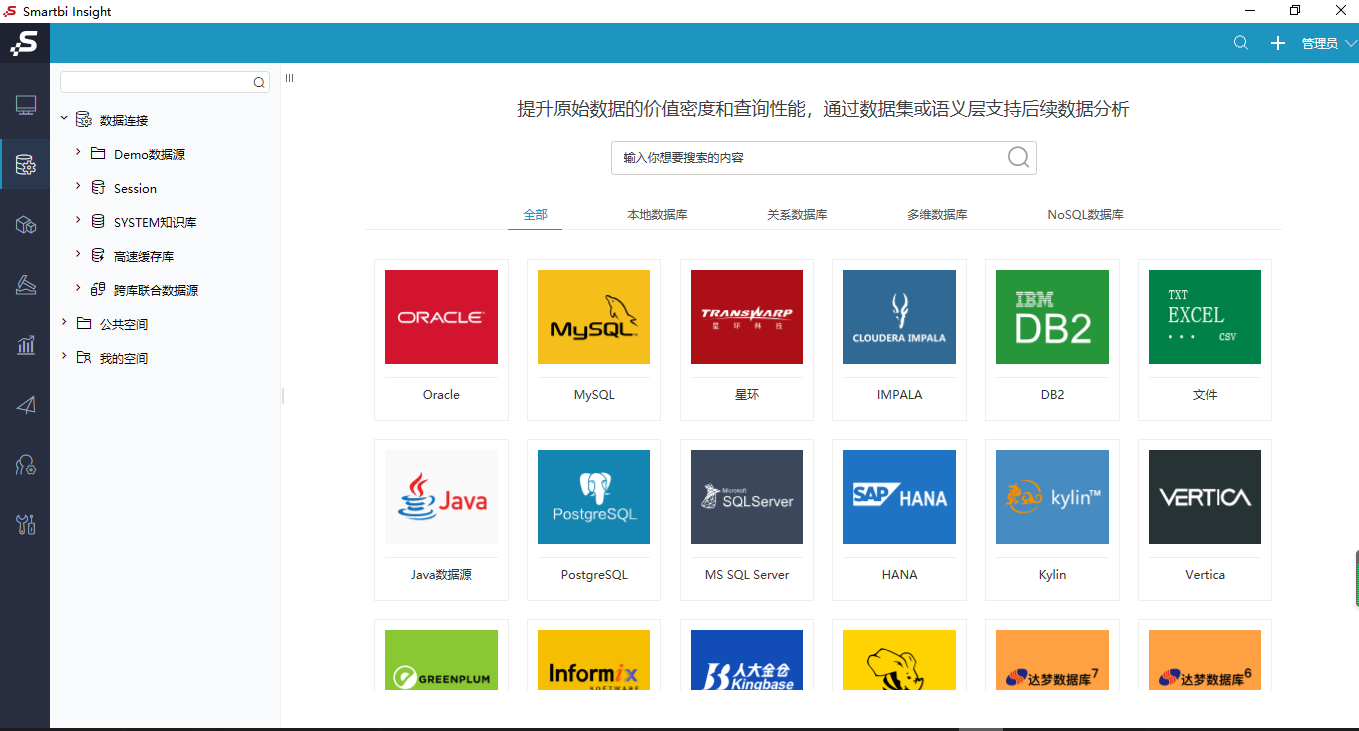
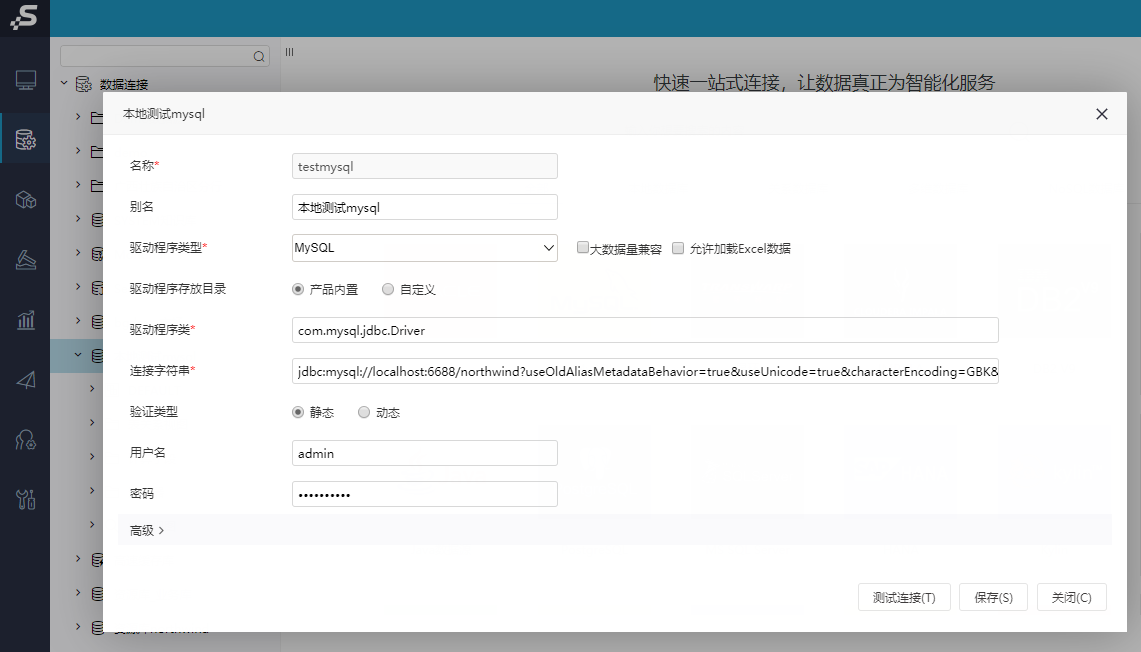
第二步:创建数据集
基于创建的数据源创建数据集,获取报表设计需要的字段,形成数据的集合。
Smartbi Insight创建入口::在工具栏smartbi页签点击管理进入系统主界面,在系统主界面点击数据准备,选择数据集,在对应的目录节点上右键新建数据集,选择原生SQL数据集,数据来源选择上述数据源,写入SQL语句。
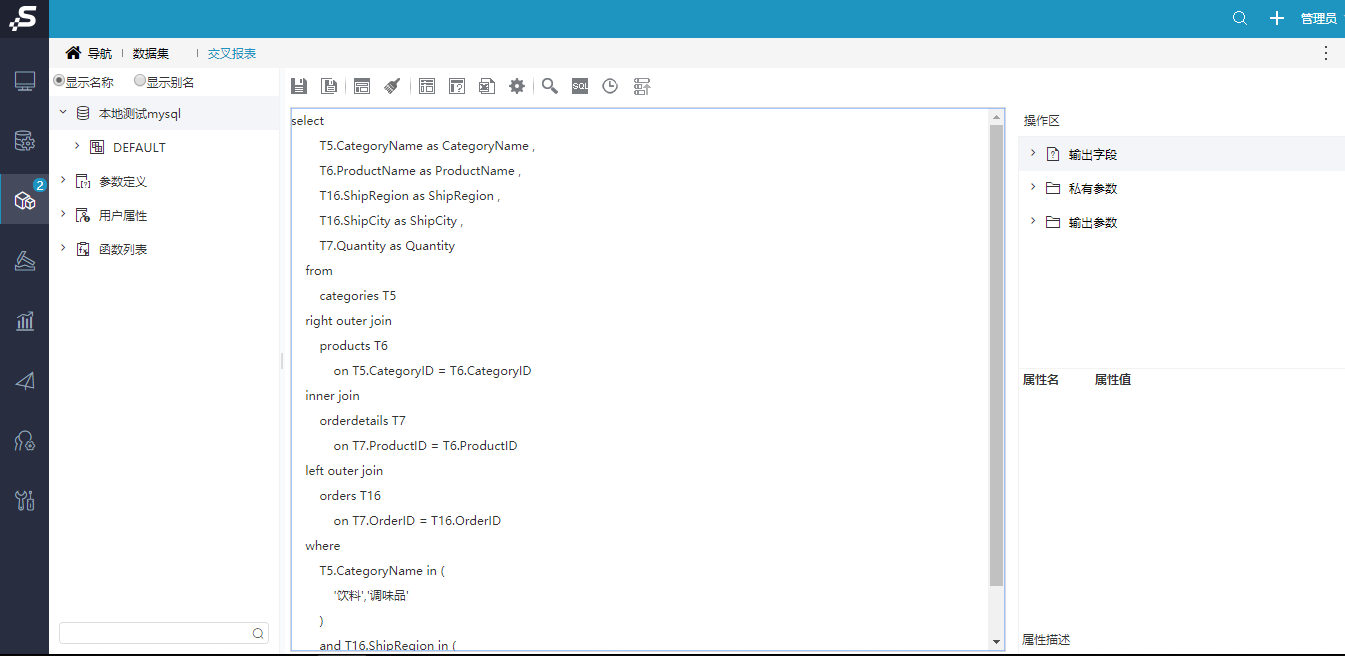

第三步:表样设计
1. 在报表设计区设计好静态表样,包含合并单元格、边框设置和颜色填充等;
2. 设置斜线表头,点击对应的合并单元格,将工具栏上的格式更改为斜线,填写相应的显示内容。
Smartbi Insight报表设计样式如下:
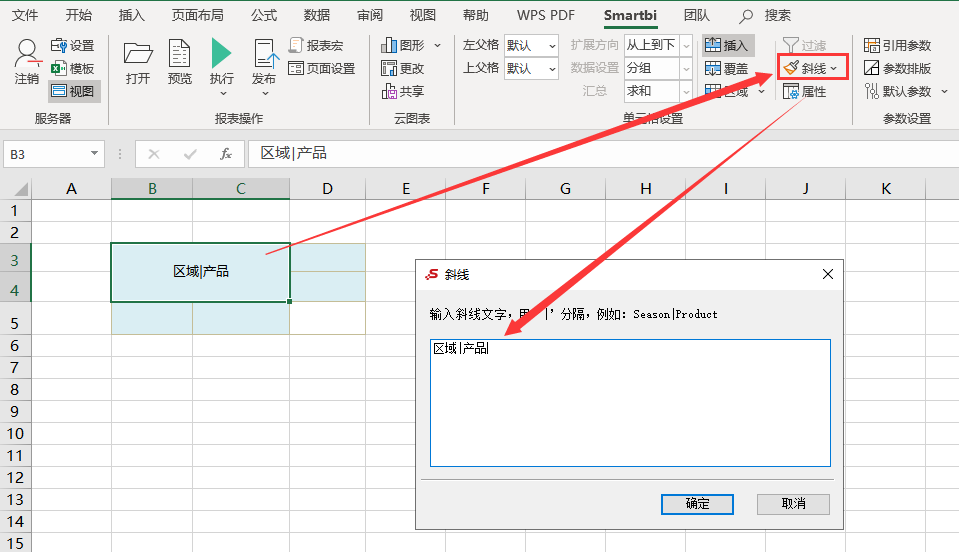
第四步:拖拽字段
将对应数据集的字段拖拽到设计好的表样中,并且修改字段相应的单元格属性。
Smartbi Insight操作如下:
设置区域和城市字段为从上到下扩展分组显示,产品大类名称和产品名称从左到右扩展分组显示,销售量为不扩展汇总求和,并且设置数据为空时显示为0。
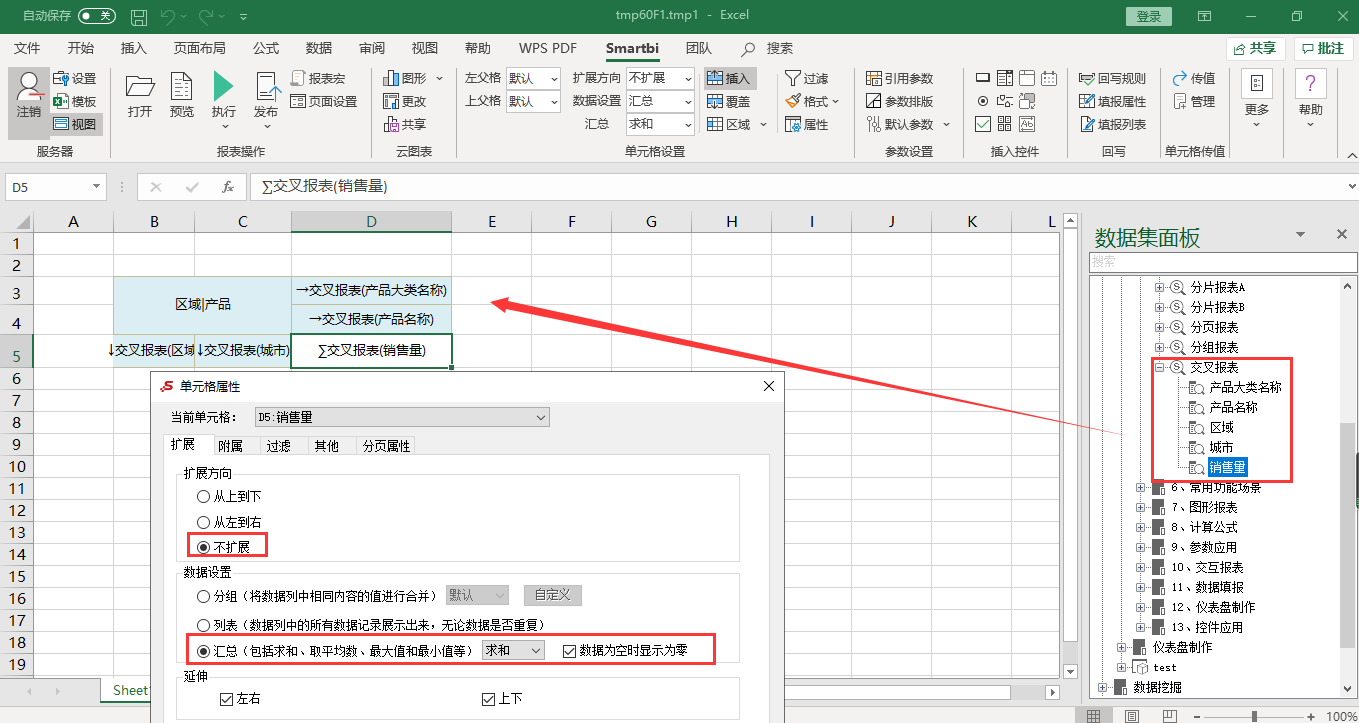
第五步:发布预览
最后,将设计的好报表发布到服务器,我们可以在设计器中直接预览。
Smartbi Insight发布预览报表:
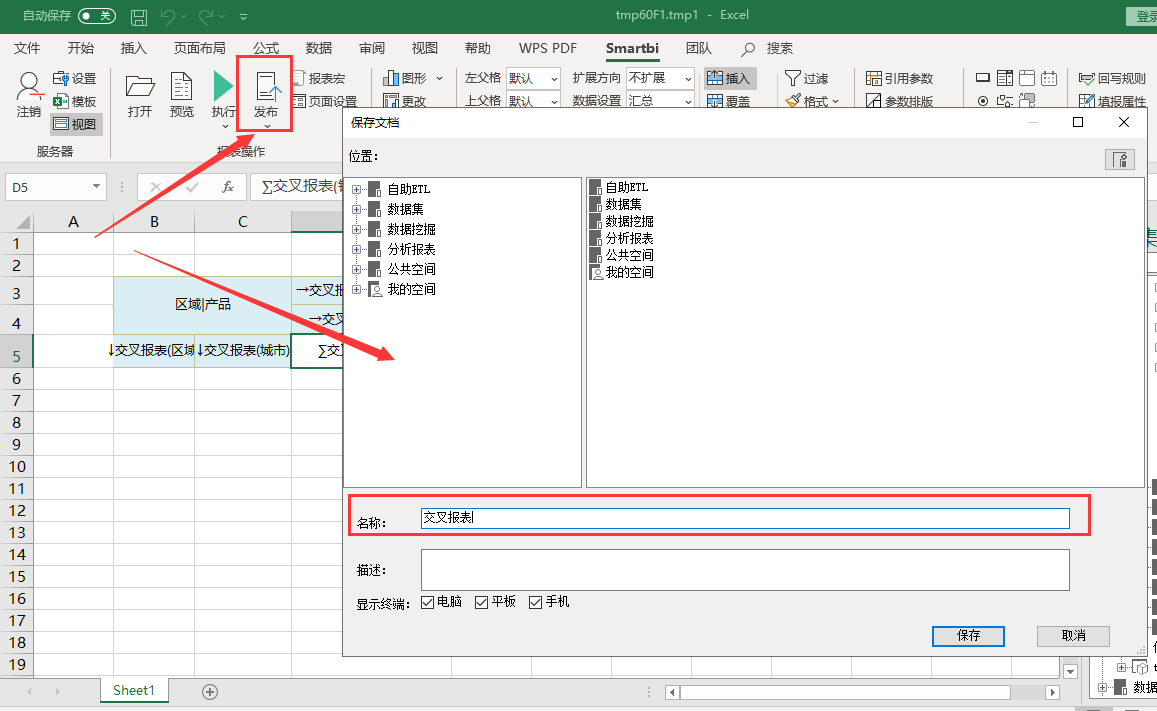
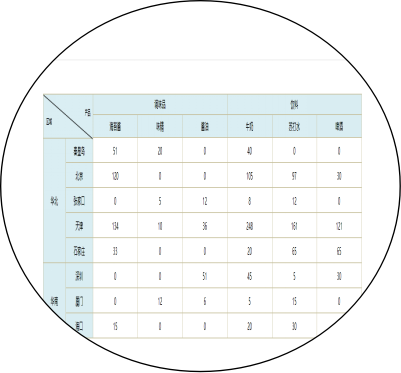
总体来说,Smartbi的报表软件体验还是不错的,功能全面,操作简便易上手,是一款高效实用的报表工具。
新一代商业智能BI工具
覆盖传统BI、自助BI、现代BI不同发展阶段,满足企业数字化转型的多样化需求

































 联系我们
联系我们 在线咨询
在线咨询 企微咨询
企微咨询
